Hur man spelar Steam-spel på Android eller iPhone med Steam Link
Handhållna enheter som Steam Deck må vara på uppgång, men om du redan äger en speldator och använder en smartphone har du den nödvändiga hårdvaran för att streama dina favoritspel, allt tack vare Valves Steam Link-app. Här visar vi dig hur du använder den.
Vad behöver du för att spela Steam-spel på din telefon?
För att underlätta användningen av Steam-spel på en mobil enhet är det nödvändigt att vissa förutsättningar uppfylls, inklusive men inte begränsat till:
En dator som är utrustad med Steam Desktop Application är ett system som har konfigurerats för åtkomst till och användning av funktionerna i Valve Corporations digitala distributionsplattform för videospel, känd som Steam. Detta gör det möjligt för användare att ladda ner, köpa och spela olika titlar i sitt spelbibliotek från sin egen dator.
Det krävs att det finns minst ett videospel tillgängligt via Steam-plattformen på värdenheten för att applikationen ska fungera korrekt.
⭐Ett pålitligt Wi-Fi-nätverk.
En person kan använda antingen en Apple iPhone eller en Google Android-mobil enhet, som har utrustats med Steam Link-applikationen förinstallerad.
De ovannämnda riktlinjerna är inte exklusiva för Android-enheter utan kan även användas tillsammans med Apple-produkter, särskilt för överföring av videospelinnehåll från Steam till iPhones genom fjärrspel.
Hur man spelar Steam-spel på din telefon
När du ännu inte har slutfört är det lämpligt att installera Steam-klienten på din persondator. Leta sedan upp och introducera de underhållningar som du tänker visa på din mobila gadget. Se slutligen till att du installerar Steam Link-applikationen på antingen en iPhone eller Android-enhet som du väljer. Använd de angivna länkarna för ytterligare hjälp vid behov.
Ladda ner: Steam Link för Android | iOS (Gratis)
Konfigurera streaming av spel från din dator till Steam Link-appen
Se till att båda dina enheter är anslutna till samma trådlösa nätverk. I Steam Desktop-klienten navigerar du till “Steam” och väljer “Inställningar”, följt av “Fjärrspel”. Se sedan till att alternativet “Aktivera fjärrspel” är aktiverat om det inte redan är aktivt.
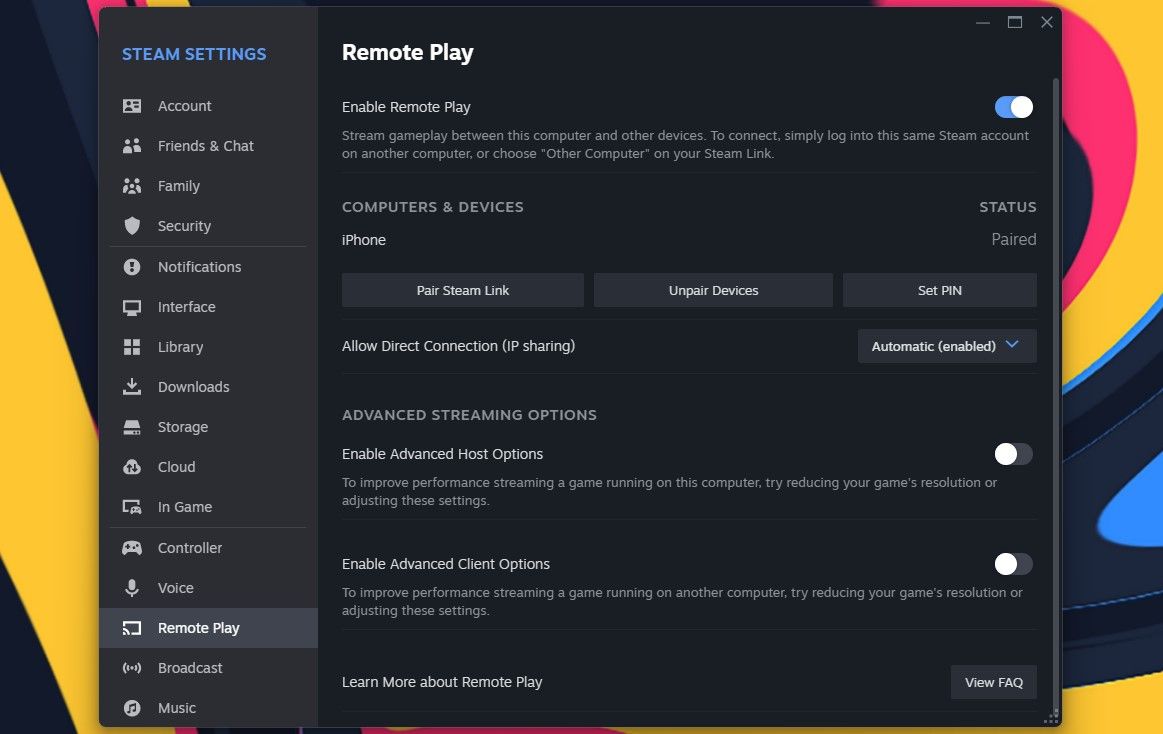
Konfigurera Steam Link-appen
Följ dessa steg för att konfigurera Steam Link-appen på din mobila enhet:1. Starta Steam Link-appen från App Store eller Google Play Store.2. Tryck på “Tillåt” för att ge appen behörighet att komma åt enhetens inställningar.3.Tryck på “Kom igång” för att starta installationsprocessen.4. Appen söker sedan efter enheter som är anslutna till ditt Wi-Fi-nätverk och som för närvarande kör Steam. Om en kompatibel enhet hittas kan du fortsätta med nästa steg i installationsprocessen.
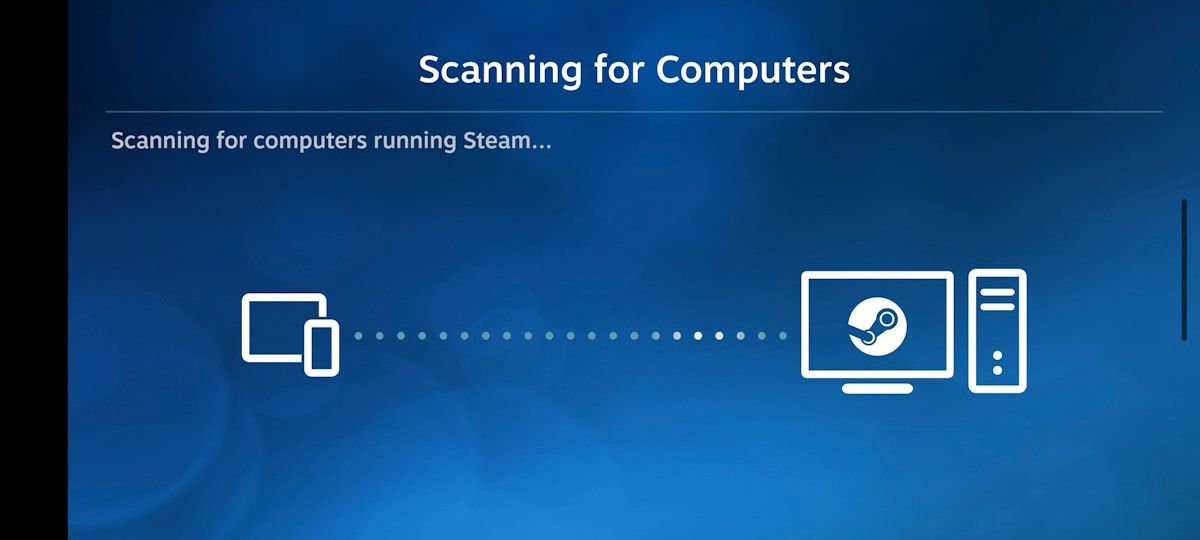
När du har identifierat den önskade streamingkällan via Steam Link-applikationen visas en unik PIN-kod i appens gränssnitt. För att upprätta fjärruppspelningsfunktionalitet mellan din mobila enhet och värddatorn som kör Steam via Steam Link-hårdvaran, navigera till “Steam”-menyn på datorns skrivbordsklient, välj “Inställningar”, följt av “Fjärruppspelning”. Det är nödvändigt att ange samma PIN-kod som anges i Steam Link-applikationen i detta skede. När du klickar på “Bekräfta” ska du låta systemet göra en grundlig nätverksbedömning innan du fortsätter med processen.
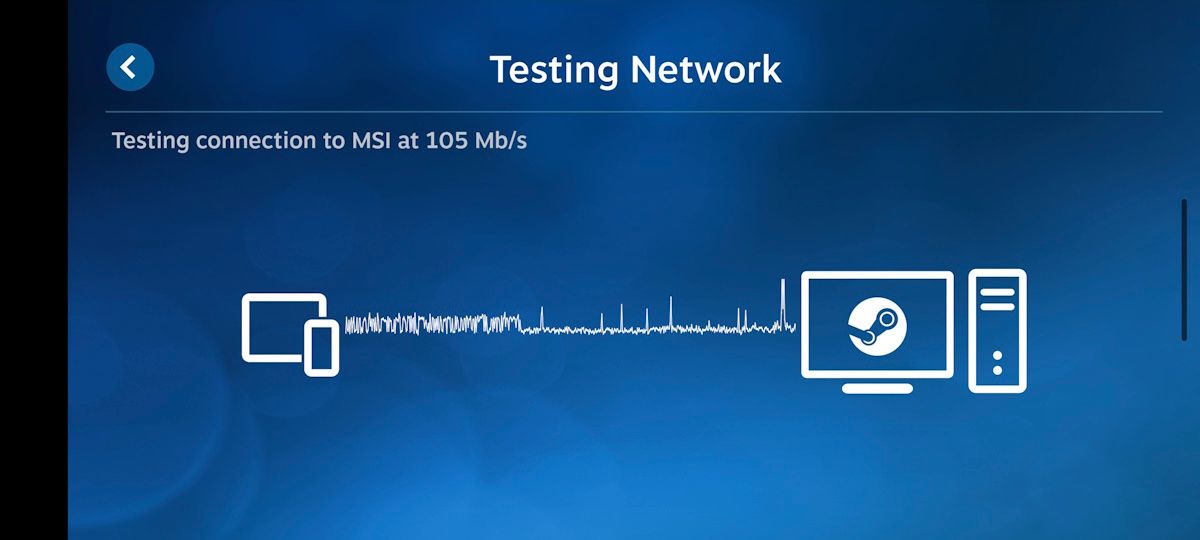
När din mobila enhet är inom räckhåll för den trådlösa routern eller har en robust signal, visas ett meddelande som indikerar ett framgångsrikt bandbreddstest. För att uppleva skillnaderna mellan Wi-Fi-frekvensbanden 2,4 GHz och 5 GHz, se till att din telefon är ansluten till det senare.
Anslut till din dator med Steam Link-appen
Nu när Steam Link-appen har synkroniserats med din mobila enhet är du redo att få tillgång till ett stort utbud av Steam-spel direkt från din smartphone eller surfplatta. Det intuitiva gränssnittet i Steam Link-appen ger användarna en översikt över den anslutna datorn, den aktiva spelkontroll som används, samt den aktuella statusen för nätverksanslutningen.
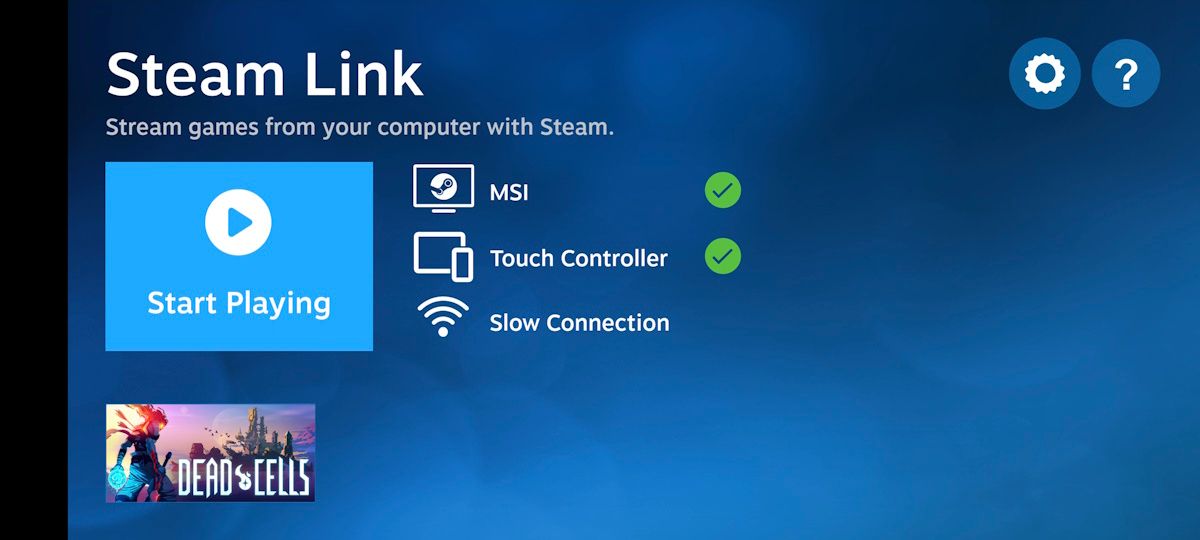
Om det inte finns någon erkänd spelkontroll kommer Steam Link-applikationen att använda Touch Controller som standardinmatningsenhet.
Perfekt utfört! Din text är nu redo för professionell användning.
Din webbläsare stöder inte videotaggen.
Anslut till en annan dator via Steam Link-appen
För att upprätta en anslutning till en annan dator med Steam Link-appen, navigera till startskärmen och leta reda på kugghjulsikonen för inställningar. Välj sedan “Dator” för att starta en sökning efter en tillgänglig enhet. Om den önskade datorn inte dyker upp trycker du bara på “Rescan” för att uppdatera skanningsprocessen.
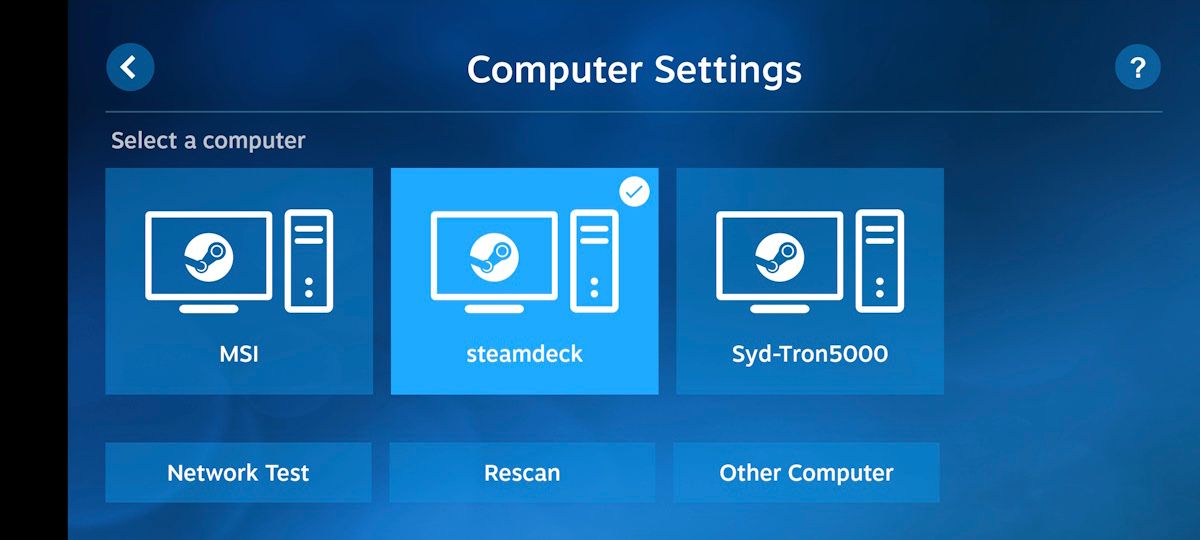
Om Steam Link inte kan känna igen din dator trots att den finns, kan du välja att lägga till den manuellt genom att välja “Annan dator” i listan över upptäckta enheter.Denna åtgärd kommer att generera ett personligt identifieringsnummer (PIN) som måste anges i Steam-klienten som finns på din dator. För att göra detta, navigera till “Steam > Inställningar > Remote Play > Para ihop Steam Link” i nämnda applikation och ange den visade PIN-koden som erhållits via din mobila enhet.
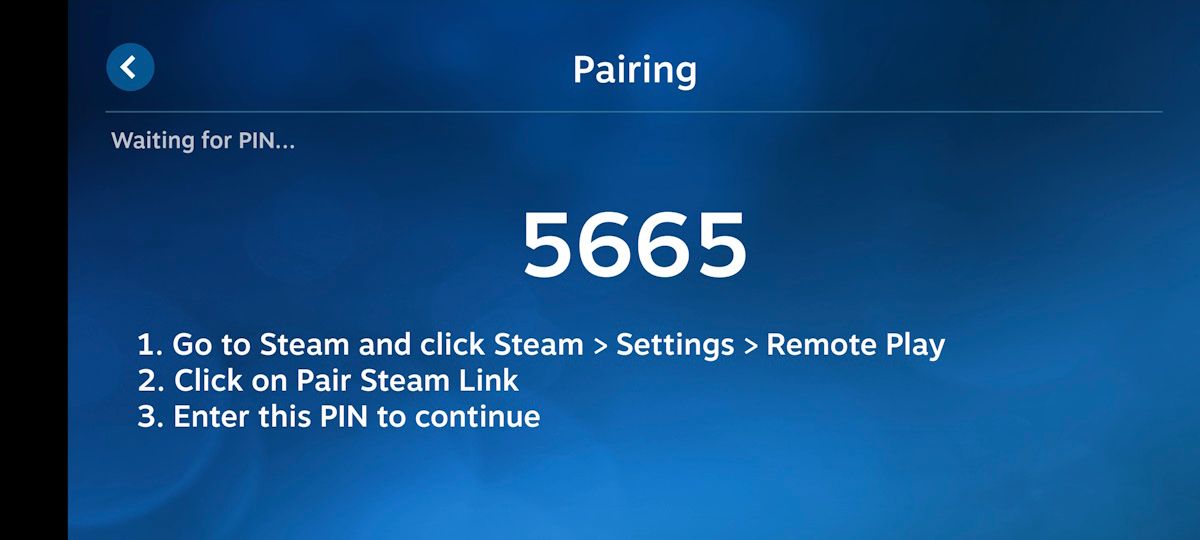
Valfritt: Justera dina Steam Link-inställningar
Under spelets gång är det tänkbart att vissa prestandahinder uppmärksammas. För att åtgärda detta problem kan du ändra konfigurationsparametrarna för själva Steam Link-applikationen. I Steam Link-applikationen öppnar du inställningsmenyn genom att välja “Settings” (en bild av ett kugghjul) och därefter navigera till undermenyn “Streaming”. Därifrån kan du välja mellan standardinställningen, det förbättrade 1080p-alternativet eller det mer avancerade 4K-alternativet.
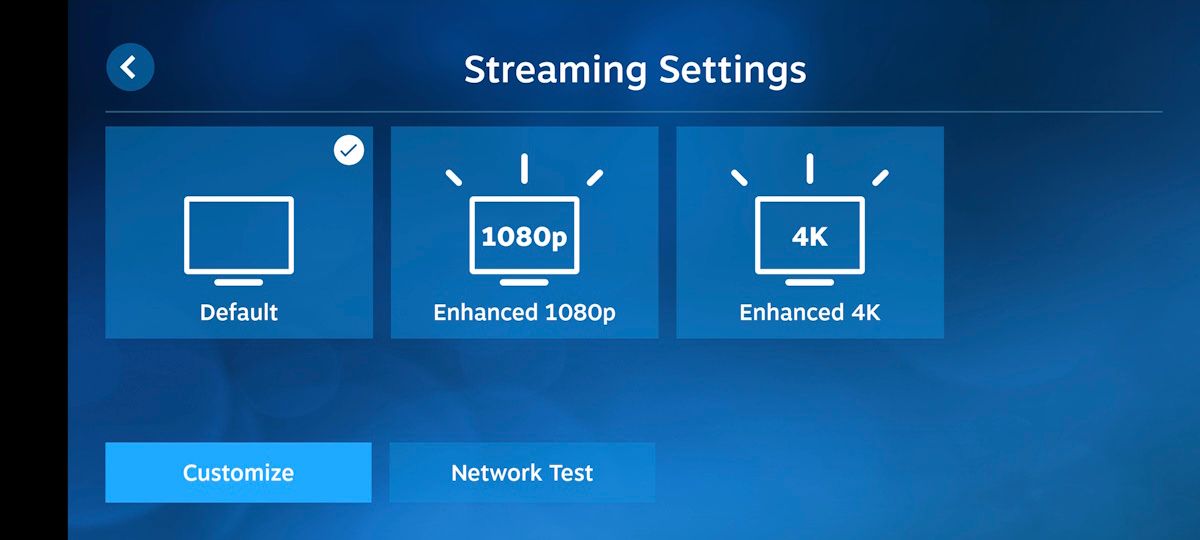
Avancerade streamingalternativ i Steams skrivbordsklient kan konfigureras genom att klicka på “Steam” följt av “Inställningar” och sedan välja “Remote Play”. I den här menyn letar du upp avsnittet “Advanced Streaming Options” och aktiverar växlingen bredvid “Enabled Advanced Host Options”. Detta ger åtkomst till olika inställningar som prioritering av nätverkstrafik, aktivering av hårdvarukodning och andra relevanta val.
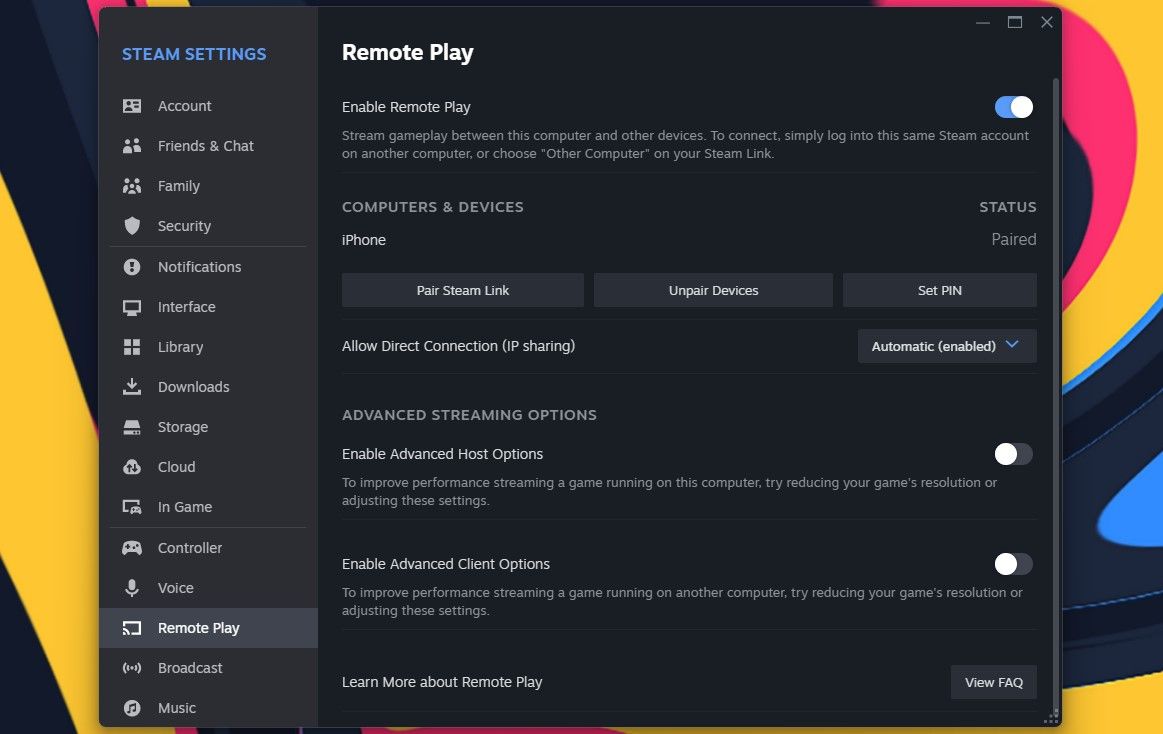
Steam Link gör streaming av PC-spel till en barnlek
För den som vill spela sina favorittitlar från Steam i en bärbar miljö kan det vara en perfekt lösning att använda Steam Link-applikationen för att streama sådana spel till sin smartphone.
Istället för att slänga din omoderna mobiltelefon i soptunnan kan du förvandla den till en specialiserad spelhandset genom att använda den enbart för streaming av PC-spel.